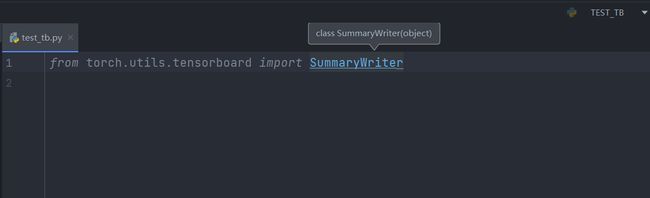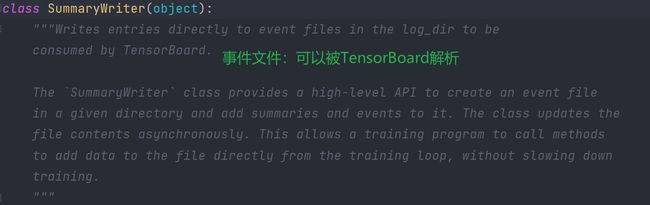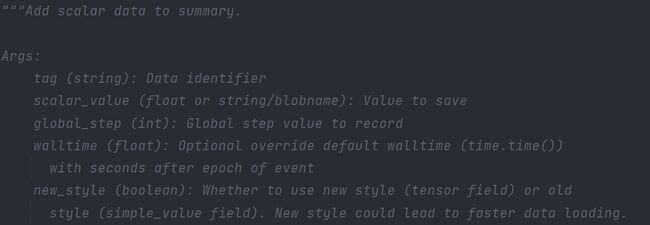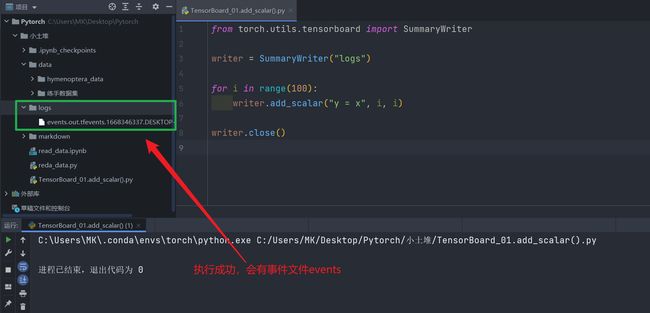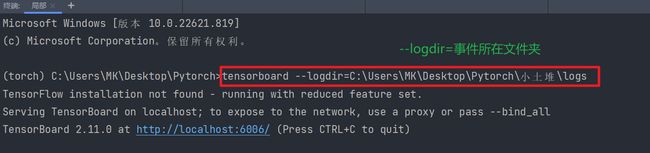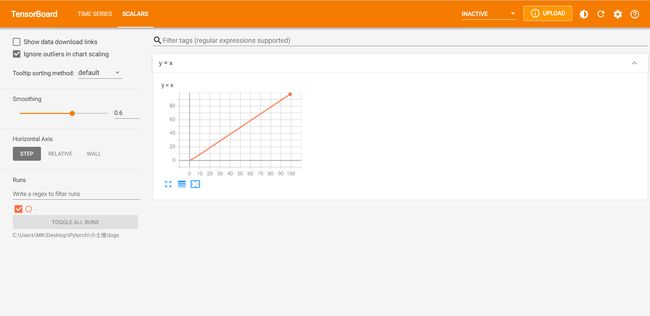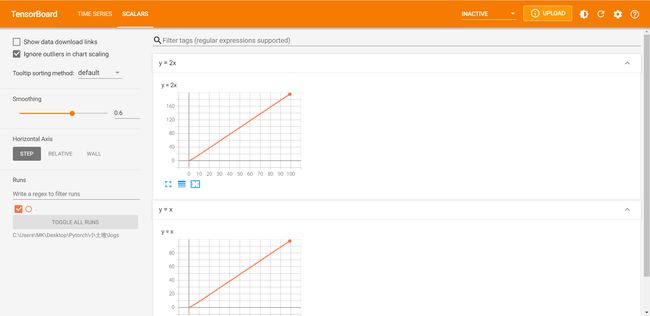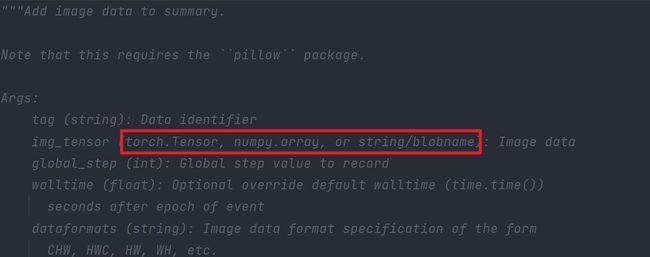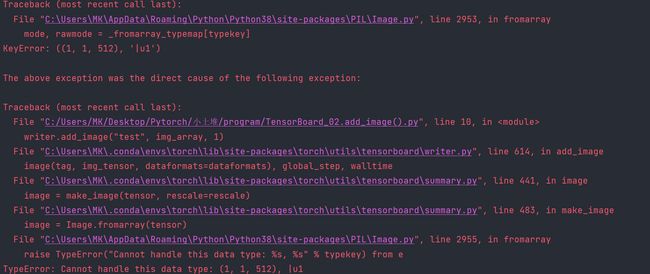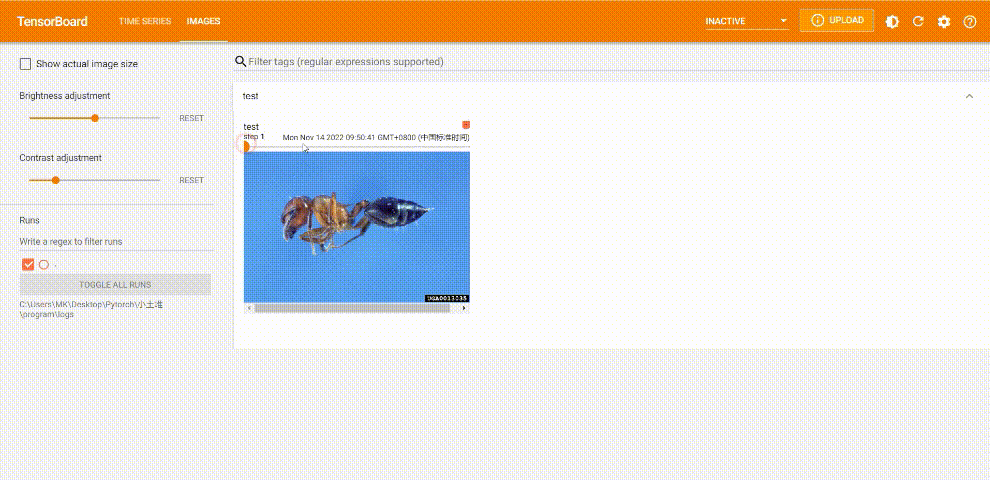【PyTorch】TensorBoard基本使用
文章目录
- 一、Tensorboard基本使用
-
- 1、SummaryWriter类使用
- 2、安装TensorBoard
- 3、add_scalar()方法
- 4、add_image()方法
-
- 4.1 img_tensor的说明
- 4.2 dataformats的说明
- 4.3 滑动显示
一、Tensorboard基本使用
Tensorboard为是Google TensorFlow的可视化工具,可以用于记录训练数据、评估数据、网络结构、图像等,并且可以在web上展示,对于观察神经网络的过程非常有帮助。
PyTorch也推出了自己的可视化工具,叫做torch.utils.tensorboard。
学习本节内容必须提前准备好PyTorch(推荐GPU版)环境,后续也会推出PyTorch安装(Conda环境)。
1、SummaryWriter类使用
from torch.utils.tensorboard import SummaryWriter # 导入
按下
Ctrl键,点击蓝色字体,可以查看该类所在函数描述。
还有具体方法、例子的描述,不做过多赘述!
2、安装TensorBoard
conda环境:
# 1.激活conda环境
conda activate torch # torch为自己的虚拟环境
# 2.下载并安装
conda install tensorboard
pip环境:
pip install tensorboard
# 嫌慢,可以加国内源
pip install tensorboard -i https://pypi.tuna.tsinghua.edu.cn/simple
3、add_scalar()方法
函数原型:
def add_scalar(self,
tag: str,
scalar_value: Any,
global_step: int = None,
walltime: float = None,
new_style: bool = False,
double_precision: bool = False) -> None
参数说明:
- tag:类似于图标的title
- scalar_value:数值,即Y轴
- global_step:多少步,即X轴
实例1:绘制 y = x
from torch.utils.tensorboard import SummaryWriter
writer = SummaryWriter("logs")
for i in range(100):
writer.add_scalar("y = x", i, i)
writer.close()
打开事件文件:
成功运行后,即可打开http://localhost:6006/;当然也可以更换端口:添加
--port=6007
实例2:绘制 y = 2x
from torch.utils.tensorboard import SummaryWriter
writer = SummaryWriter("logs")
for i in range(100):
writer.add_scalar("y = 2x", 2*i, i)
writer.close()
实例2:绘制 y = 3x(当我们未修改title时)
from torch.utils.tensorboard import SummaryWriter
writer = SummaryWriter("logs")
for i in range(100):
writer.add_scalar("y = 2x", 3*i, i) # tille未作修改
writer.close()
会出现拟合,我们可以通过删除事件文件之后,重新打开Tensorboard。
4、add_image()方法
函数原型:
def add_image(self,
tag: str,
img_tensor: Any,
global_step: int = None,
walltime: float = None,
dataformats: str = "CHW") -> None
参数说明:
- tag:图像title
- img_tensor:图像的数据类型(
torch.Tensor,numpy.array,orstring/blobname) - global_step:训练的步骤
4.1 img_tensor的说明
参数 img_tensor 为图像的数据类型,指定了三种数据类型,但在实际情况中,往往并不是理想的这三种,以下介绍如何转换:
数据集请评论或直接私信我,后续也会贴出链接!!!
利用numpy.array(),对PIL图像进行转换:
4.2 dataformats的说明
当我们准备好实例执行时,会报出如下错误:
from torch.utils.tensorboard import SummaryWriter
import numpy as np
from PIL import Image
writer = SummaryWriter("logs")
image_path = "../data/tensorboard_data/train/ants_image/0013035.jpg"
img_PIL = Image.open(image_path)
img_array = np.array(img_PIL)
writer.add_image("test", img_array, 1)
writer.close()
说明问题出在如下代码中:
writer.add_image("test", img_array, 1)
查看函数介绍发现:默认为(通道,高度,宽度),如果为 (高度,宽度,通道),需要添加参数 dataformats='HWC'

查看实例中图像的shape:
print(img_array.shape) # (512, 768, 3)
则需要添加参数:
writer.add_image("test", img_array, 1, dataformats='HWC') # 即可成功运行
4.3 滑动显示
from torch.utils.tensorboard import SummaryWriter
import numpy as np
from PIL import Image
writer = SummaryWriter("logs")
# image_path = "../data/tensorboard_data/train/ants_image/0013035.jpg" # 1
image_path = "../data/tensorboard_data/train/bees_image/16838648_415acd9e3f.jpg" # 2
img_PIL = Image.open(image_path)
img_array = np.array(img_PIL)
print(img_array.shape)
# writer.add_image("test", img_array, 1, dataformats='HWC') #1
writer.add_image("test", img_array, 1, dataformats='HWC') # 2
writer.close()